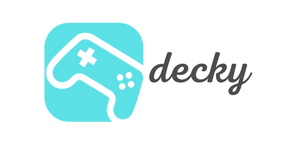Want to use your Steam Deck with headphones but aren't sure what options are available or how to get the best sound quality? This post tells you everything you need to know about Bluetooth and wired headphones on your Steam Deck—including practical tips and frequently asked questions.
Table of contents
Connect Bluetooth headphones to the Steam Deck
The Steam Deck supports Bluetooth 5.0 (LCD) and even Bluetooth 5.3 (OLED) . This allows you to easily use modern wireless headphones.
Here's how:
- Open the quick menu with the “…” key.
- Select Settings > Bluetooth .
- Activate Bluetooth if it is still off.
- Put your headphones into pairing mode.
- Select it in the device list – done!
Tip: Make sure your headphones support the latest codecs, such as aptX or AAC , to avoid lag while gaming.
Connect wired headphones correctly
If you prefer to play without latency, the good old 3.5 mm jack is your friend. Both Steam Deck versions have a classic headphone jack on the top.
You can also use digital headsets via USB-C – either directly or via a dock.
Important for USB-C headphones:
- Make sure your headset supports USB Audio Class .
- If you have problems, a firmware update or a different cable may help.
Sound problems – what you can do
Bluetooth headphones in particular can sometimes be problematic. Here are a few quick fixes:
| problem | Possible solution |
|---|---|
| Sound delayed | Use the jack connection or switch to “Game Mode” in the Bluetooth settings. |
| Headphones do not connect | Remove it from the device list and pair it again. |
| Crackling or noise | Position yourself closer to the deck or move away from sources of interference (e.g. microwaves). |
| No sound on USB headset | Restart the deck or try a different USB port. |
Audio fine-tuning with Decky plugins
If you want to get even more out of your audio, Decky Loader is your best friend. The Volume Mixer plugin lets you control the volume of individual applications separately.
Also exciting:
- Audio Loader: Replaces system sounds with your own sounds.
- MusicControl: Controls Spotify & Co directly in Game Mode.
Installation is as follows:
- Install Decky Loader (see our Decky Loader guide ).
- Open the plugin store.
- Search for “Volume Mixer” or “MusicControl” and install the plugin.
FAQ about sound on the Steam Deck
Can I use Apple AirPods with the Steam Deck?
Yes, this works perfectly via Bluetooth. However, AirPods don't support aptX, which can lead to slight latency.
Do gaming headsets with microphones work?
Yes – via jack, USB, or Bluetooth. Make sure you use a combo jack (headset cable with microphone) or a separate microphone.
How can I output sound via HDMI or USB-C?
Connect your deck via a dock or adapter and select the audio output device in Settings > Audio .
Can I mute the system sound but still hear the game?
Yes – with the Volume Mixer plugin you can control this separately.
Conclusion: Headphones make the Steam Deck even better
Whether with Bluetooth or a cable, using headphones on your Steam Deck is easy. For the best gaming experience without latency, traditional headphones with a jack or high-quality gaming headsets are the first choice. Those who prefer a more convenient option can opt for Bluetooth—ideal for on-the-go gaming.
Now it's your turn: Which headphones do you prefer to use with your Steam Deck? Do you have any tips or questions? Let us know in the comments!